画像加工ソフトならフォトスケープ(Photoscape)で決まり!無料でここまでできるフォトスケが神すぎる

※当ブログではプロモーション広告を利用しています。
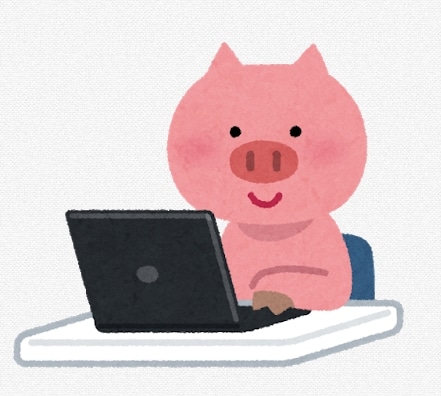
できれば無料で使いやすいのが良いです。
ヘッダーがつくれたり、
画像に文字入れとかしたいです。
こんな質問にお答えして、この記事では、無料の画像編集ソフト「フォトスケープ」を紹介しま~す。
この記事を読むとわかること
- フォトスケープで出来る事
- フォトスケープのインストール方法
- フォトスケープの使い方
フォトスケープで出来る事
フォトスケープで出来ることを紹介します。
余りにも多機能&高品質!なので、これで無料?と驚くと思いますよ。
様々な画像加工ソフトがありますが、はじめての人にはPhotoscape 3.7が使いやすいです。
操作画面がとにかく見やすくて、わかりやすいのでお勧めです。
フォトスケープ3.7が使い慣れたら、上級版のPhotoscape Xへと進めば、無理なく操作を覚えられます。Photoscape Xの方は、更に複雑な処理ができるソフトと思ってもらえたらOKです。
まずはPhotoscape 3.7で、できることをリストアップしてみましょう。
- 【全体で出来る事】
- スクリーンキャプチャ
- 画像分割
- 画像結合
- GiFアニメ作成
- 画像編集
- ぼかし処理
- モザイク処理
- フレーム処理
- 画像が浮いたように、画像周りに影を付ける
- 色味調整
- 明るさ調整
- 文字入れ
- 画像挿入
- 透過処理
- カラーピック
- 塗りつぶし
- トリミング
- リサイズ
- 吹き出し挿入
- ⇔挿入
【画像編集で出来る事】
これ、全てフォトスケープ一つで作業が可能。すごいでしょ?
前半の画像分割や画像結合、GIFアニメも、めちゃ便利な機能だけれど、全て説明しすぎると混乱するので、今回は画像編集を中心に解説して行きます。
おそらく、最も利用頻度が高い部分だと思うので。
私が使っていて、特に気に入っている部分は文字に縁取りも自在に入れられるし、文字フォントもPCにインストールしてあるフォントが全て使える。
例えば手書き風フォントをインストールすれば、手書き風文字も自由に挿入できる。
↓↓↓
これは、かなりポイント高くて、ヘッダーやアイキャッチ画像を作るのに、めちゃ重宝しますからね。
フォトスケープで作った画像のサンプルを紹介
Facebookページのヘッダーはフォトスケ3.7で作ったヘッダーを使っています。

もちろん、こんな感じで文字入れもできるので、マニュアル作りにも重宝します。
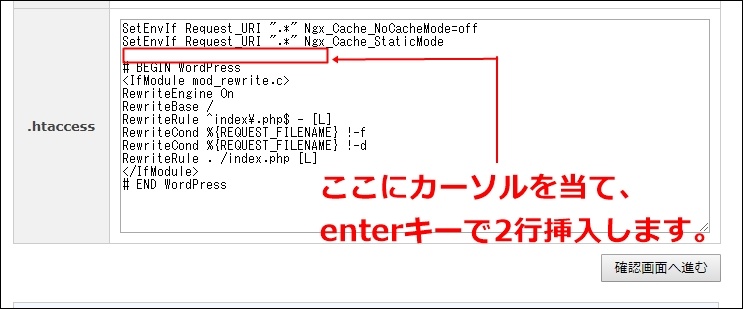
このブログのアイキャッチ画像は全てフォトスケ3.7で作ってます。
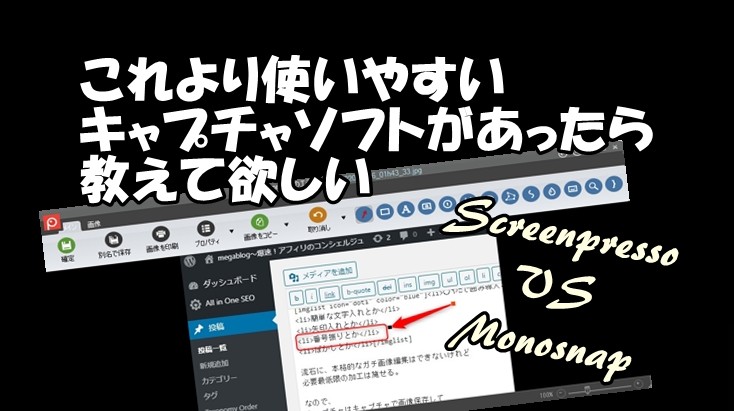
YouTubeのサムネイルもフォトスケープ3.7で作成。

例えば、記事に挿入する画像も、フレーム処理をすると普通の画像がこんな感じに記事中に挿入できますよ。

影を付ける

メモ帳のようなフレーム

カメラフィルムっぽいフレーム

写真のようなテイストにフレーム加工

挿入写真ひとつでも、ひと手間かけてあげると見栄えがぐっと変わるし、魅力的になりますよね?
デザインとか勉強したわけじゃないので、どれも素人仕事だけれど、いろんなブログのデザインをみて「カッコイイな!」と思ったものはフォトスケープがあれば、そのほとんどが再現できます。
デザインは先駆者から学んで真似させてもらって、再現できるツールがあればそれなりに見えるようには作れますから。
フォトスケープ、持っておいて損はないぞ。これで無料なのだから一度使ってみると驚かされると思います。
フォトスケープのインストール方法
まずはダウンロードから。
Windows版フォトスケープ3.7
Windows版フォトスケープX
mac版
※mac版のフォトスケープ3.7は無いので、最初からフォトスケXを覚えましょう!
ダウンロードしたら、そのままクリックすれば、自動でインストールされ、デスクトップに生成されたアイコンをクリックすればすぐに使い始めることが可能。
画像加工をWindowsに内蔵されている「ペイント」などで頑張っている人は、ぜひ一度フォトスケープをダウンロードして一度使ってみる事を強くお勧めします。
これ、やり始めるとハマる。楽し過ぎて、記事書くの忘れるから要注意ですね。笑
フォトスケープの使い方
改めて説明が要らないほど、見たら分かる操作画面が秀逸。画像編集に絞って、簡単に解説します。
アイコンをクリックしてフォトスケープを立ち上げる
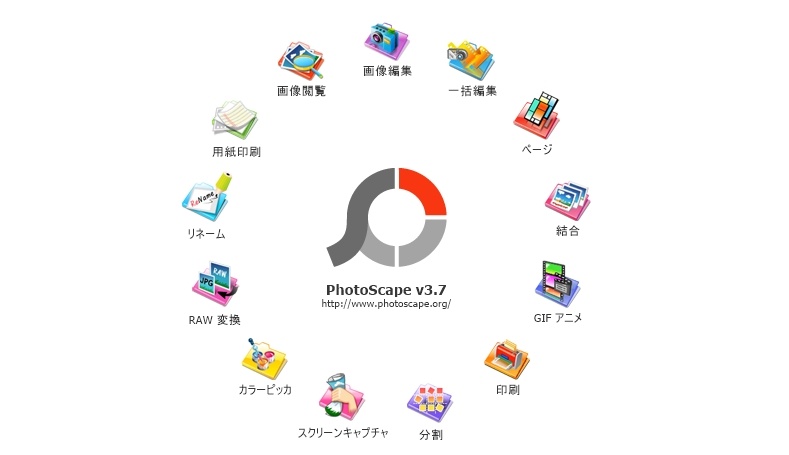
一番上の「画像編集」をクリックします。
編集用の操作画面で様々な操作ができます。
操作画面
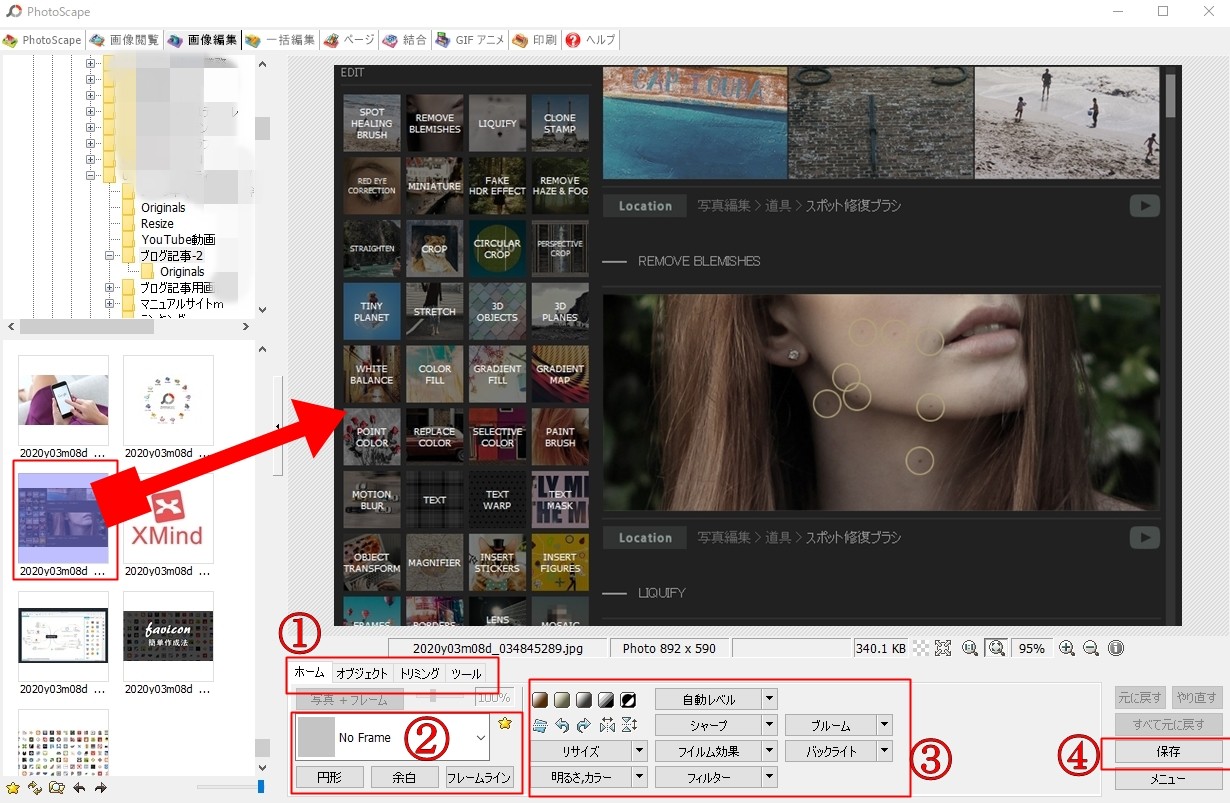
左のウインドウで画像フォルダをさがして、加工したい画像を選んでドラッグ&ドロップ、もしくはダブルクリック。
まずは①のホームタブを選ぶと、
②のフレーム選択(選択しなくてももちろん可)
③のエリアで様々な写真全体の加工ができる。
フレーム加工してみたイメージがこんな感じ。

①フレームを選んで決定。
②カラーをセピア色に変えてみた。
③画像の傾きを変更。
オブジェクト(画像や文字)の挿入
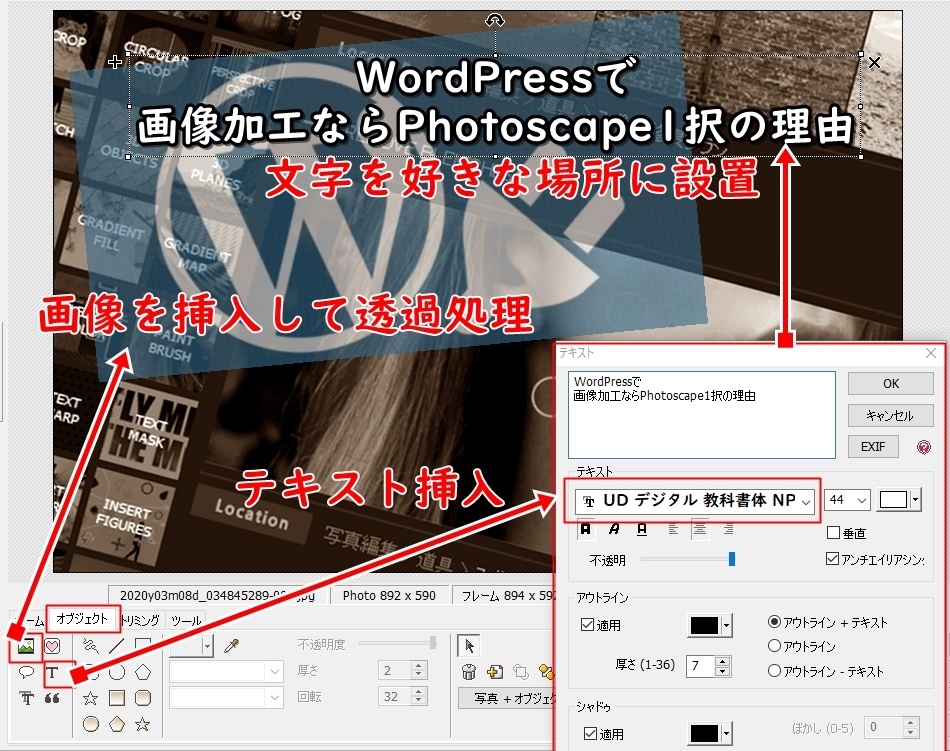
①オブジェクトタブを選んで、画像を挿入し、透過処理、斜めに傾けた。
②テキストを挿入(フォントや縁取り、影も自在)作り終えた文字は好きな位置にドラッグ&ドロップで配置できる。
解説しながら、この記事のアイキャッチ画像を作ってみた

デザインは全くのド素人だけれど。。このぐらいには5分程度で作れます。笑
私より、デザインが上手な方なら、フォトスケープ1つあれば恐らくなんでもできちゃうと思いますよ。
『ヘッダー作ります1個4000円』とか・・・ココナラとかでアルバイトできるかも。笑
まぁ、それはさておいて、自分のブログのヘッダーやアイキャッチ画像、挿入写真や、手順図解などなど、かなり自由に高品質なものが自分で作れるのでこのフォトスケープシリーズ試してみることをお勧めします。
まとめ
画像加工、画像編集ソフトのフォトスケープを解説しましたが、いかがでしたか?
無料でここまでのソフトを提供してくれるって、ぶっちゃけ神。笑
操作中に広告などが入ることも無いので、本当に使い勝手が良いです。一度インストールして、どんなことができるのか?ぜひ試してみてください。
ブログ作りの強い味方になってくれること間違い無しです。
これでも、やりたいことが足りないのなら、次はフォトショップとかを検討すればいいと思います。(ここまで凝ったことをやるなら、デザインができる外注さんに投げた方が効率は良い気がしますね)

やり始めるとヤバイぐらい面白いんです。。笑
でも、冗談抜きで、やり過ぎ注意。
記事で大事なことは
「キーワード」
「記事タイトル」
「記事の書き出し」
この3つが最も重要なことは
忘れるべからずですよ。








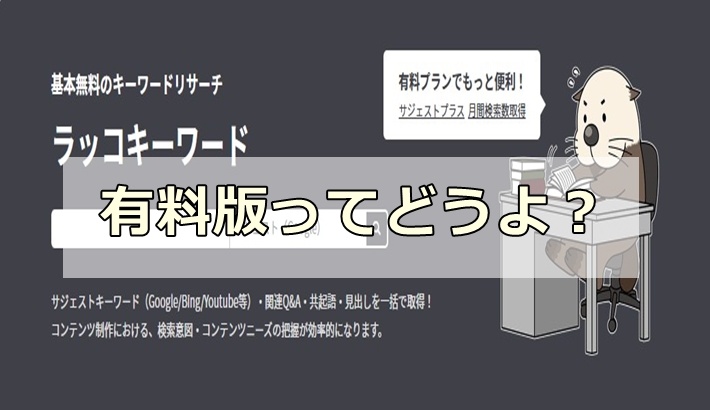






























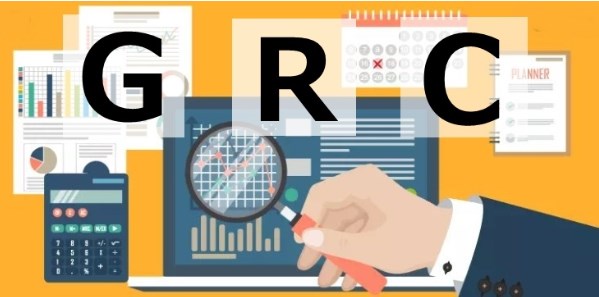

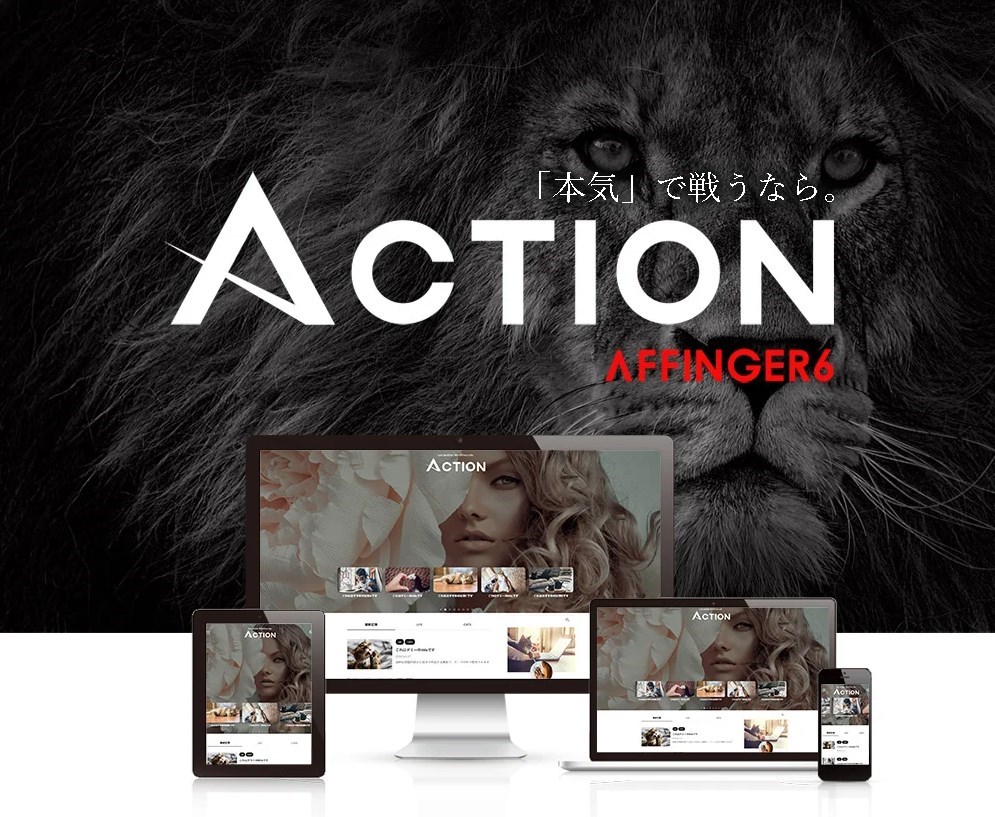
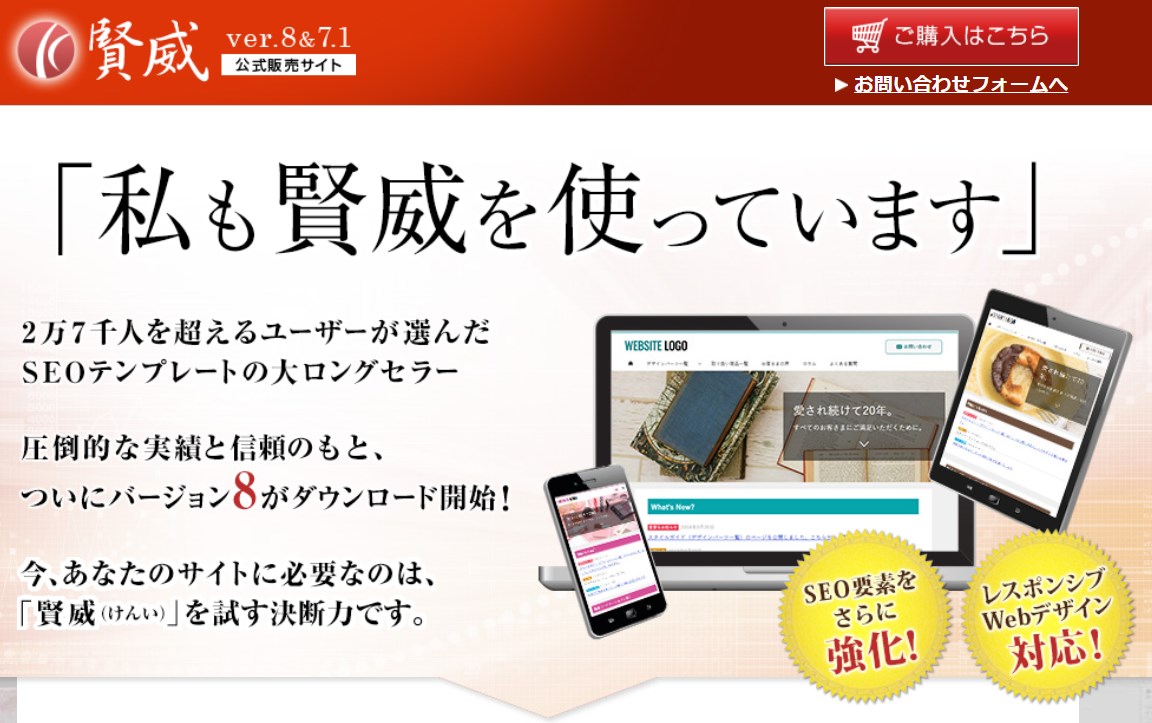
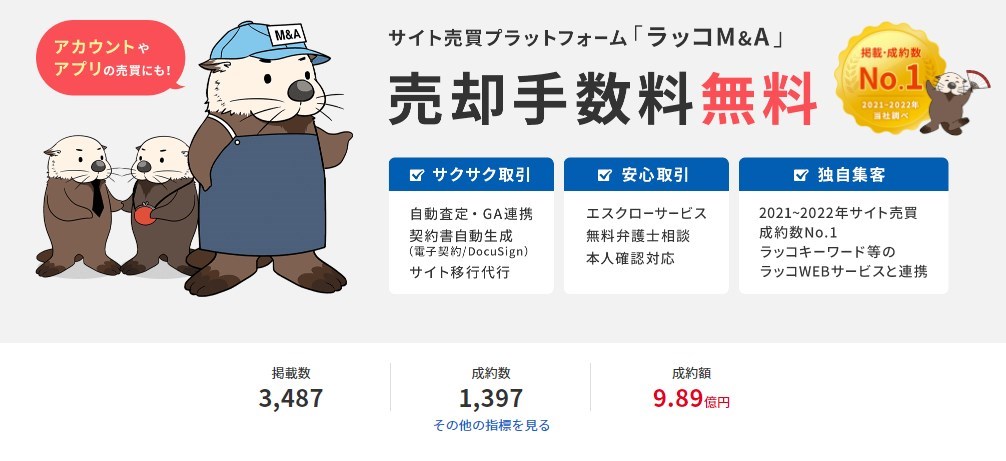


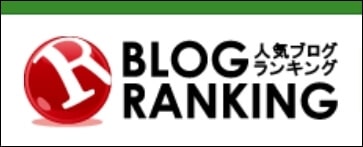
コメントフォーム